谈谈Windows 7系统的“打开方式”
2018-05-30吾爱珍惜
吾爱珍惜
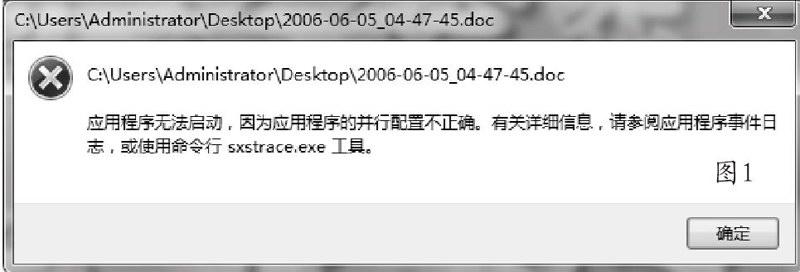


大家都知道,Windows系统的文件和程序可以通过单击和右击的方式来运行。同样,一个文件和程序还可以通过“打开方式”为用户提供选择多个软件打开的操作,使用起来非常方便。但“打开方式”在使用过程中,也会出现错误弹窗等问题。下面就来看看Windows7系统“打开方式”常见故障的修复。
一、解决“应用程序无法启动,因为应用程序的并行配置不正确”故障
右击Windows7桌面上的任意图标,在弹出菜单中选择“打开方式斗选择默认程序”后,弹出“应用程序无法启动,因为应用程序的并行配置不正确。有关详细信息,请参阅应用程序事件日志,或使用命令行Sxstrace.exe工具”的提示框(图1),这个问题可以分四个步骤来解决。
第一步:使用系统出错跟踪工具Sxstrace.exe跟踪。在桌面上依次单击“开始斗运行”菜单,打开“运行”对话框。在“打开”后输入“cmd”并回车,打开“命令提示符”窗口。输入跟踪命令“SxsTrace Trace-logfile:SxsTrace.etl”运行之后,再输入 “tracerpt.exeSxsTrace.etl-o SxsTrace.xml -of XML”,把跟踪的信息保存在SxsTrace.xml文件(图2)。接着,打开SxsTrace.xml文件,查看出错的原因。如果没有跟踪到相关信息,可以查看系统日志。
第二步:在桌面上依次单击“开始斗控制面板斗管理工具→事件查看器”菜單(或者在命令提示符下运行“eventvwr”命令),打开“事件查看器”窗口。依次展开左侧“事件查看器(本地)斗Windows日志斗应用程序”菜单项,在右侧“应用程序”窗格下打开上述错误提示的日志项,找到类似“激活上下文生成失败。找不到从属程序集”的说明(图3),判断是应用程序找不到对应的C++库导致运行出错。
第三步:再次打开“运行”对话框,在“打开”后输入“Services.msc”并回车,进入“服务”窗口。在‘名称”下找到“Windows Installer服务”并双击,打开“属性”对话框。发现“服务状态”已停止,把“启动类型”改为“手动”后,单击“启动”按钮,确定即可。如果故障还未解除的话,则需要开启“Windows ModulesInstaller”服务。
第四步:在“服务”窗口下,找到“WindowsModules Installer”服务,默认启动类型为“手动”(图4)。然后,打开360安全卫士,找到运行“软件管家”,在“软件管家”窗口右上角搜索“运行库”,然后把搜到的运行库软件“微软常用运行库全集64位”逐一进行安装,或者从微软官网下载上述运行库,安装完成重启电脑即可。
二、解决应用程序无法正常启动出现“0xc000007b"提示的故障
大家经常会碰到这样的问题,双击程序图标就弹出“应用程序无法正常启动Oxc000007b”的提示(图5)。首先,查看电脑有没有安装DirectXll或者DirectX 11组件损坏,打开“运行”对话框,在“打开”后输入“dxdiag”并回车,进入“dxdiag诊断工具”窗口。在“系统”标签页下就可看到电脑的DirectX版本型号了(图6)。如果没有找到DirectX版本型号,可以在电脑管家里面搜索“DirectXll”,找到后单击下载安装即可。如果还不可以的话,可能是DirectX组件损坏。下载并安装DirectX修复工具,运行DirectX修复工具后,单击“检测并修复”按钮开始修复直到修复完成即可(图7)。
接着,依次单击“开始斗控制面板斗程序和功能”菜单,打开“程序和功能”窗口。就可以看到系统有没有安装“Microsoft Visual C++”和“Windows.net”。如果没有找到这两个软件,可在电脑管家中下载安装即可。
三、删除打开方式下不需要的项目
右击桌面的Word文件,发现“打开方式”菜单下有很多不需要的程序,想要清理—下文件打开方式下多余列表,可常规手段无法删除(图8)。这里以清理Word文件的无用打开方式为例,在桌面上依次单击“开始斗运行”菜单,打开“运行”对话框。在“打开”后输入“Regedit”命令并回车,进入“注册表编辑器”窗口。
接着,依次展开“HKEY_CURRENT_USER\S oftware\ Micros oft\Windows\C urre ntVer sionA Explorer\FileExts”,在当前路径找到“.png”子项,展开后并单击“OpenWithList”子项,在右侧的区域中找到你想要删除的项,如果仅需要用word来打开的话,就可以多选“b”“c”“d”“e”“f”“g”项,右击选择“删除”菜单,确认后退出注册表编辑器即可(图9)。
四、修复错误的文件关联
Windows7在使用过程中常会碰到文件打不开,双击文件没有反应或者不是由指定程序打开的情况,这是因为系统的文件关联程序已经被更改。
1.可执行文件打不开
把系统目录下“Regedit.exe”文件复制出来,将“Regedit.exe”重命名为“Regedit.com”。运行“regedit.com”打开“注册表编辑器”窗口,依次展开“HKEY_CLASSES_ROOT\exefile\shell\open\command”,把默认值的键值改为“%1 %*”后,退出注册表编辑器即可(图10)。或者是在桌面上依次单击“开始斗运行”菜单,打开“运行”对话框。在“打开”后输入“cmd”回车,打开“命令提示符”窗口,按照“assoc.EXE=EXEfile”的格式输入并回车运行(其中“EXE”代表关联的文件类型)。
2设置打开文件的默认程序
打开网页本来用IE的,却变成用其他浏览器打开了。依次单击桌面“开始斗控制面板斗默认程序”菜单,打开“默认程序”窗口。单击“设置默认程序”,进入“设置默认程序”界面。以IE为例,在左侧列表中选中“Internet Explore”,单击右侧的“将此程序设置为默认值”,确定后完成设置(图11)。如果要将文件类型与程序关联起来,可以单击“将文件类型或协议与程序关联”,在列表框中找到“.HTML',后,单击上方的“更改程序”,在“打开方式”下选择“Internet Explore”,单击“确定”即可(图12),也可以在“命令提示符”窗口下,运行“assoc.HTML=HTMLfile”,来修复HTML的文件关联。
3.Doc文件图标全部变成记事本格式
打开注册表编辑器,定位到HKEY_CURRENT_USER\Soft ware\Microso ft\Windows\C urrentVer sion\Explorer\FileExtsVdoc,把除OpenWithProgids外的子键全部删除,重启电脑后,Word文档又恢复默认的打开方式了。如果一种文件类型与文件的打开方式之间的关联出现了问题,在“命令提示符”窗口下,运行“ftype fileType=openCommandString”命令回車即可完成修复(其中“fileType”代表的是指定的文件类型,这里就输入“txtfile”.“openCommandString”代表的是文件名,这里输入“Word.exe”)。
五、修复“始终使用选择的程序打开”无法勾选
右击桌面上的任意图标,在弹出菜单中选择“打开方式斗选择默认程序”后,进入“打开方式”对话框,而“始终使用选择的程序打开这种文件”复选框无法被勾选(图13)。这里是以. ava文件为例,打开“注册表编辑器”窗口。在左侧树形结构中找到“HKEY_CURRENT_USER\Software\Microsoft\Windows\CurrentVersionA Explorer\FileExts\j ava”,如果想修改Word的文件,只要找到Doc的节点即可,删除掉UserChoice节点。再打开文件选择“打开方式”,“始终使用选择的程序打开”就可以勾选了。
六、找回Windows 7右键菜单消失的“打开方式”
在注册表编辑器界面,依次展开“HKEYCLASSES_ROOT\*”项,对着*项目右击,在弹出菜单中选择“新建”菜单项,新建一个子项,并将其命名为“Shell”(如果有“Shell”项,可以省略此操作)。再次右击“Shell”子项,仍然选择菜单中的“新建”菜单项,再新建一个“OpenWith”子项,双击右侧窗口中的默认值,在编辑字符串界面,将数据数值设置为“打开方式”。在“OpenWith”项下,再建一个“Command”子项,并将其默认值设置为“C:\Windows\rund1132.exe She1132.dll,OpenAs_RunDLL%1”,确定后关闭注册表编辑器(图14)。重启电脑后,右键菜单中“打开方式”选项就出现了。
